LX800 操作手册
1
cab Technology Co., Ltd.
�
一、 物品内容
在打开打印机箱子时,请确认箱内包含下列物品,且在运送途中未受任何损
伤:
彩色打印机
电源转接器
电源线
软件 CD
彩色墨盒
黑色墨盒
USB 连接线
防撕条
保固卡
打印机操作手册
6"x 4"喷墨用的标签纸卷
2
cab Technology Co., Ltd.
�
二、 硬件介绍与安装
打印机的硬件介绍如下图:
暂停指示灯在按下打印机的暂停键后会亮起,再按暂停键则会继续打印;
按下暂停键时,打印机会在完成当时的标签打印后,才会暂停打印,以便让
操作者更换标签纸或墨盒;
电源指示灯显示打印机为启动等待状态;
进纸键是在安装标签纸后或执行进纸时将卷标纸送入打印机;
低墨水量指示灯表示墨盒内仅存 10%或更少的墨水;
回纸键则是让操作者能将标签纸回卷,在按下回纸键前,确定以把印好的标
签撕离;请勿让卷标纸末端进纸到打印机内!
标签撕离条为锯齿状横杆,以便让操作者方便撕离印好的标签;
3
cab Technology Co., Ltd.
�
512MB 内存
5G 的硬盘空间
建议 PC 硬件最低规格:
Pentium IV 处理器
建议 MAC 硬件最低规格:
G4 PowerPC 700MHz 或更高阶的处理器,执行 OS X 10.2 版本或更高阶
版本
256MB 内存
5G 的硬盘空间
USB 插槽
勿将打印机接于任何 USB Hub 或键盘上的 USB 插槽!
如计算机无法达到建议的硬件最低规格,则在执行打印时,打印速度可能会
很慢!
4
cab Technology Co., Ltd.
�
标签纸卷安装
安装标签纸卷的步骤如下:
1. 打开上盖;
2. 放下标签纸卷固定板,并向外拉出到适合标签纸卷的宽度;
3. 向外拉出活动式标签纸卷导引板到适合标签纸卷的宽度;
5
cab Technology Co., Ltd.
�
4. 放入纸卷到标签纸滚动条,并向内推到靠打印机内侧;
5. 扳回标签纸卷固定板,并移动该固定板直到顶住标签纸卷;
6. 将卷标纸前端放入卷标纸卷导引板上标有
标记的位置,但还
没进入打印机打印模块里;
7. 将活动式标签纸卷导引板向内移到适合卷标纸宽度的位置;
8. 将卷标纸向打印模块方向移动,直到打印机感测到卷标纸,并自动进纸
到打印位置;如打印机未自动进纸,则按下前方面板的进纸键让打印机
进纸;
6
cab Technology Co., Ltd.
�
标签纸传感器调整
卷标纸传感器位置调整杆有英吋跟公厘两种刻度单位标示,让操作者能清楚
知道传感器位置所在,及所需调整位置,调整范例如下:
如标签纸有直径为 1/2 英吋的标签辨识孔,孔距离标签纸边缘为 1/4 英吋,
则可将标签纸传感器移到 1/2 英吋的位置,确认传感器是在辨识孔中央;
7
cab Technology Co., Ltd.
�
三、 驱动程序安装与韧体更新
PC 上的驱动程序安装
1. 将箱内所附的 CD 片放入计算机光驱,安装程序会在一会儿后自动执行,
如没有自动执行,则依下列步骤执行:a. 进入 CD 目录里,双擎 Install.exe
档案,然后按下 Quick Start 安装键;
2. 依屏幕指示安装软件,指示步骤有:
a. 接上打印机电源
b. 插上打印机 USB 连接线到 PC 端
i.
插上 USB 连接线后,计算机会自动侦测到打印机,并出现
安装打印机驱动程序的窗口,按下继续安装键:
ii. 当安装完后,打印机目录里会出现 “Color Label Printer"
图示
3. 当打印机驱动程序安装完后,安装程序会提示安装卷标纸与墨盒,同时
也会提示完成墨盒校准程序,依照安装指示完成安装;
4. 然后会安装 NiceLabel 软件,可让操作者设计并打印标签。
在安装完软件后,必须重开机,才会有最佳打印速度!
8
cab Technology Co., Ltd.
�

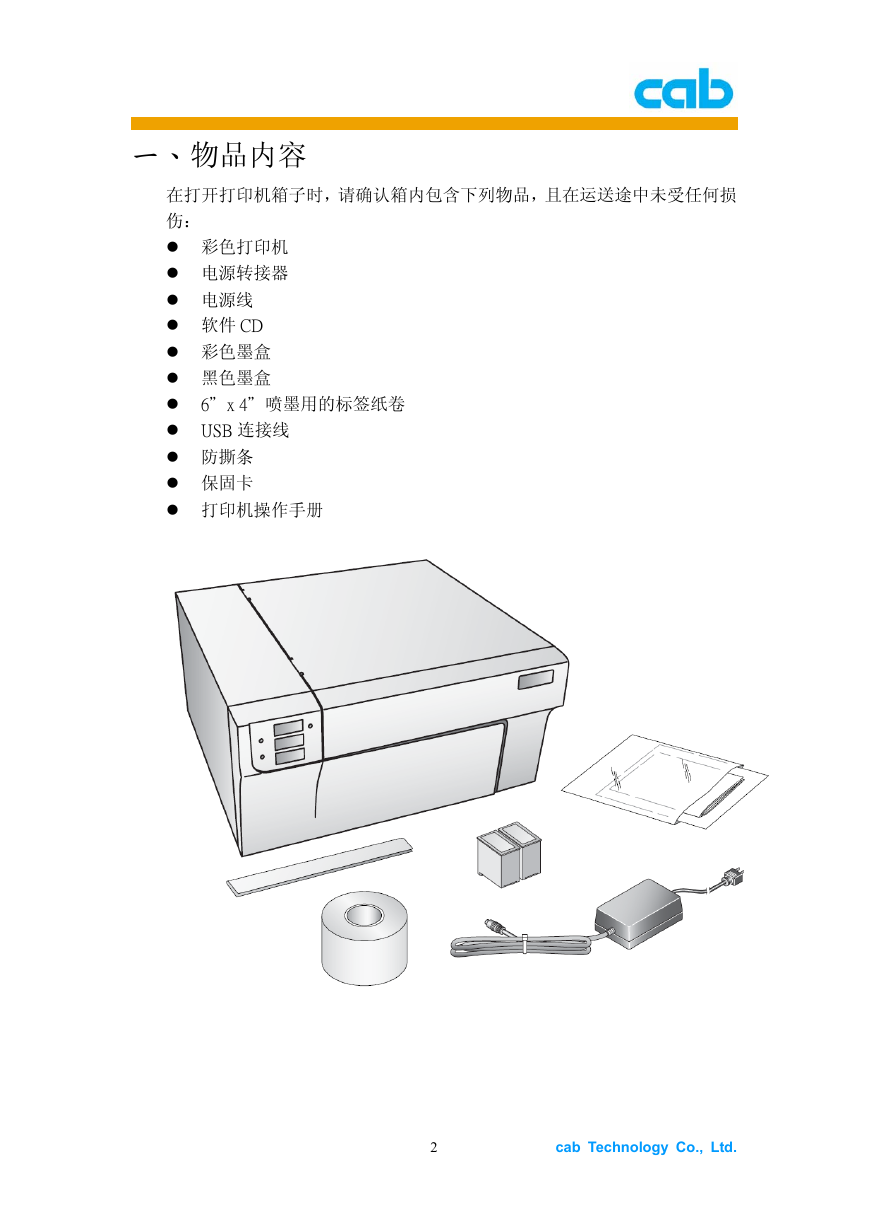
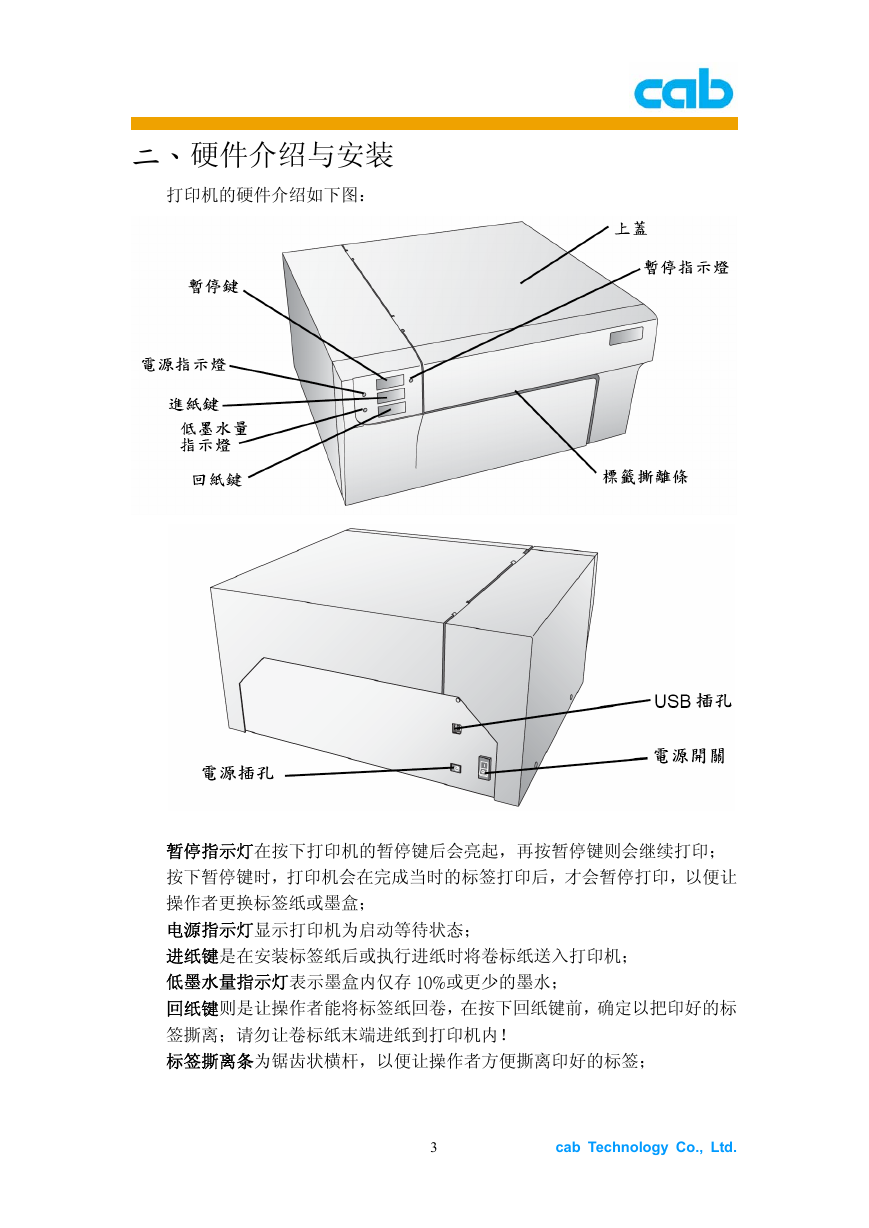
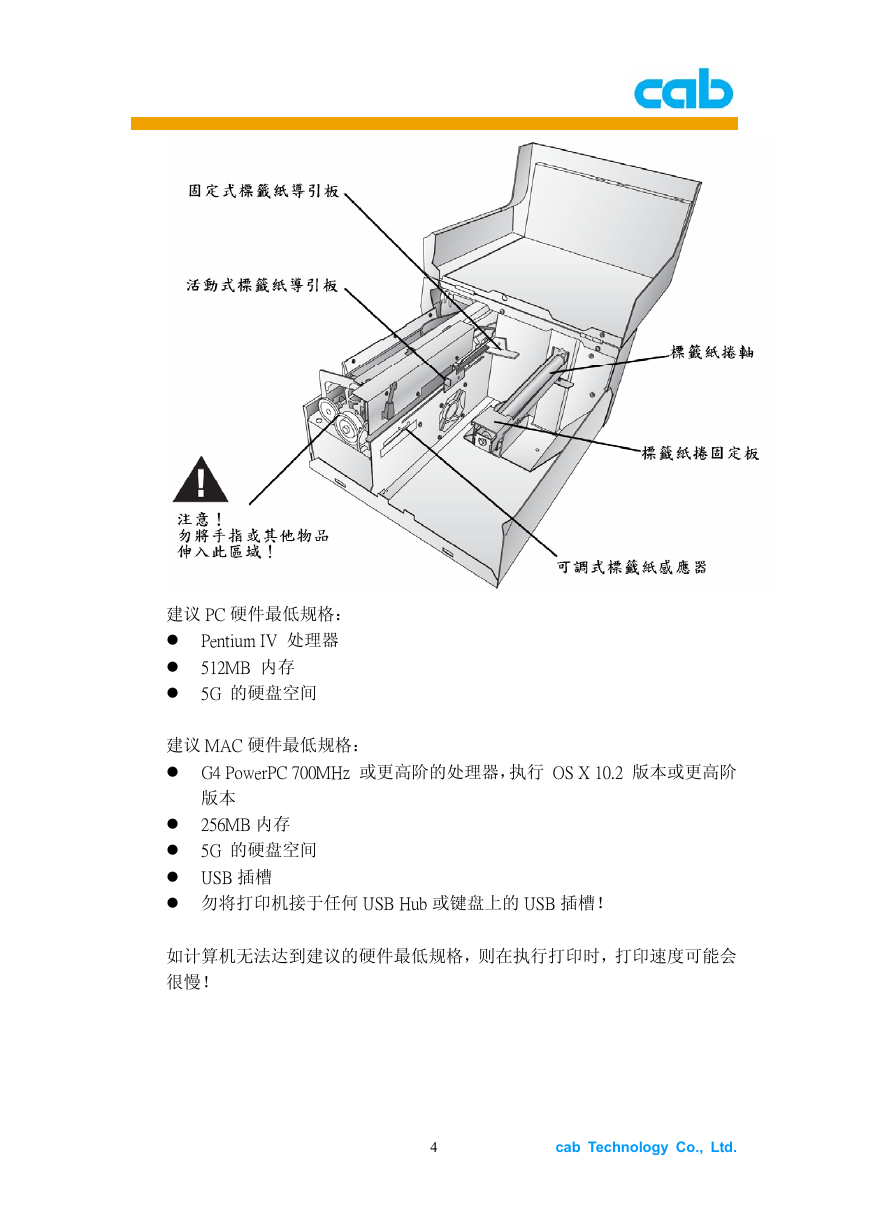


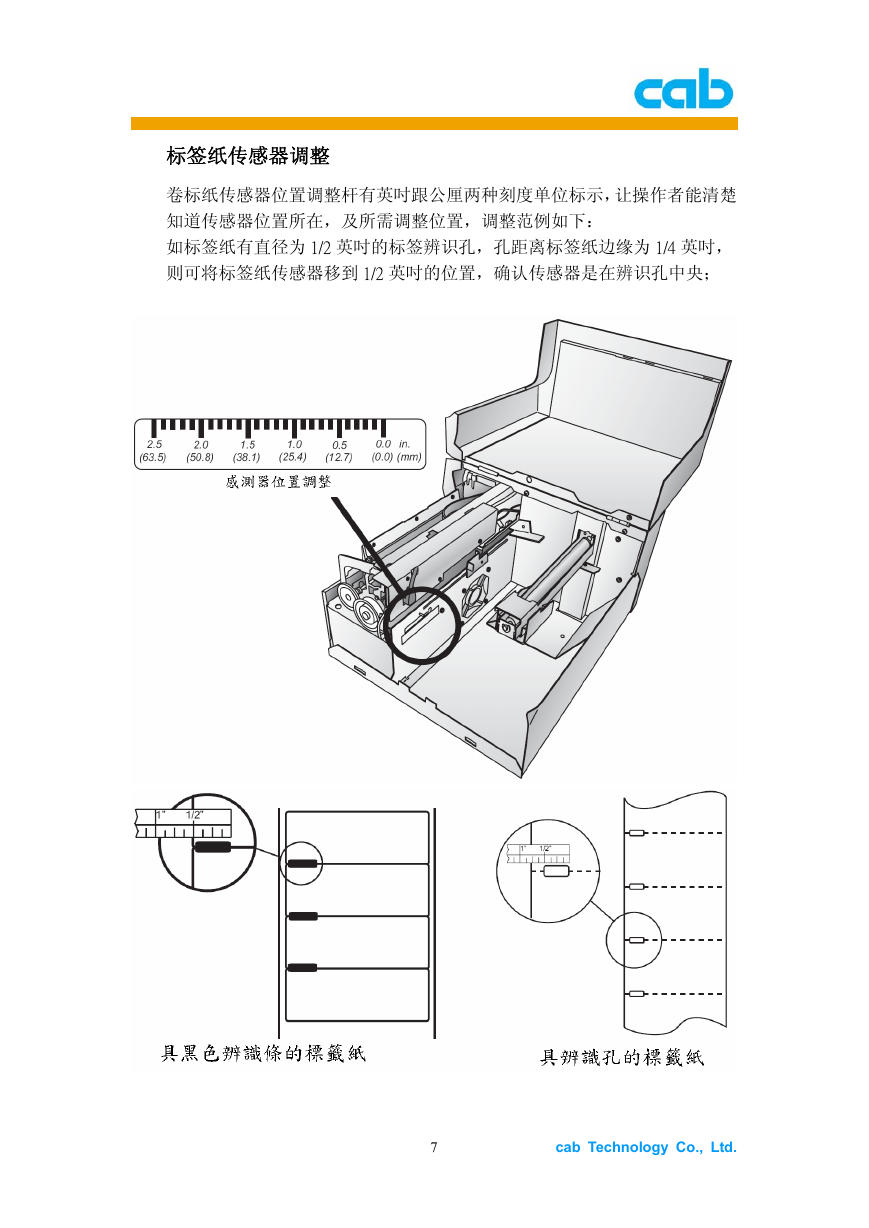
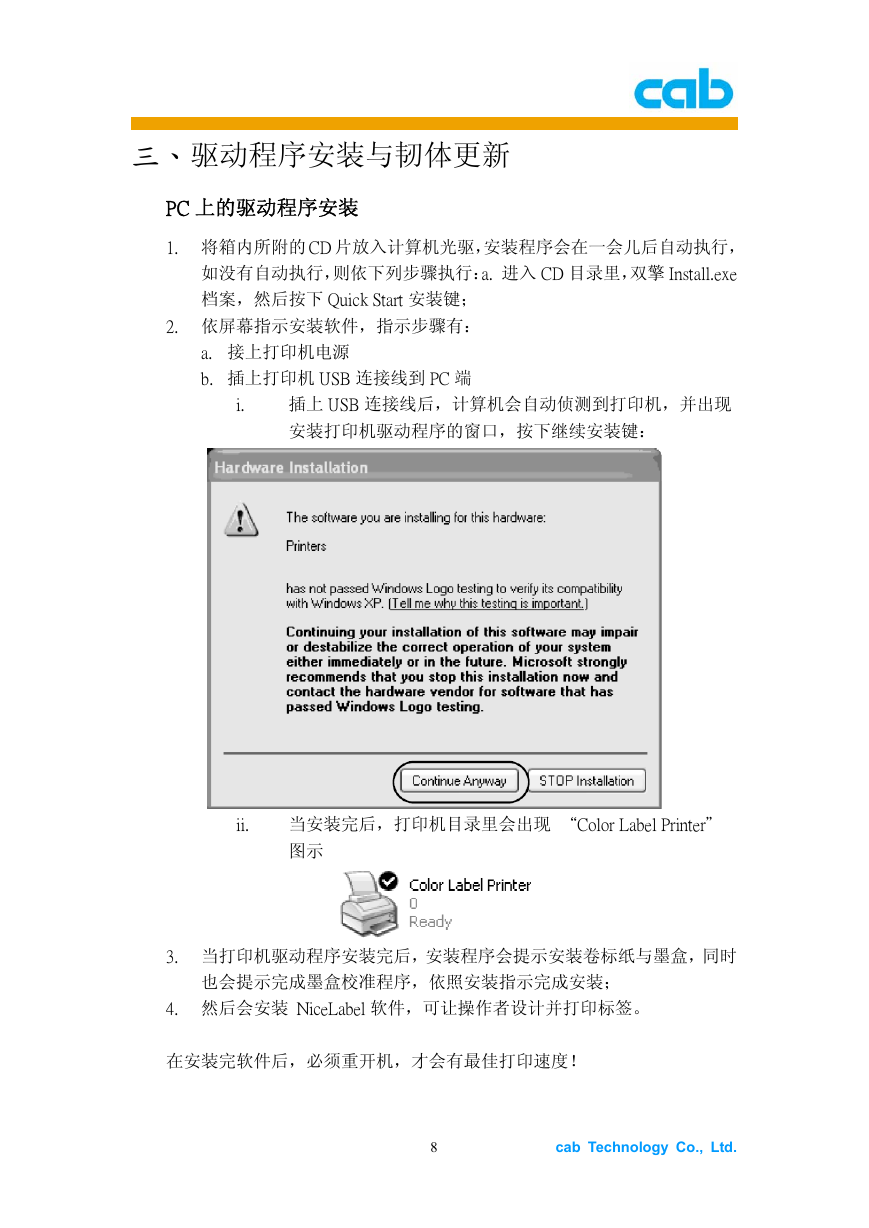

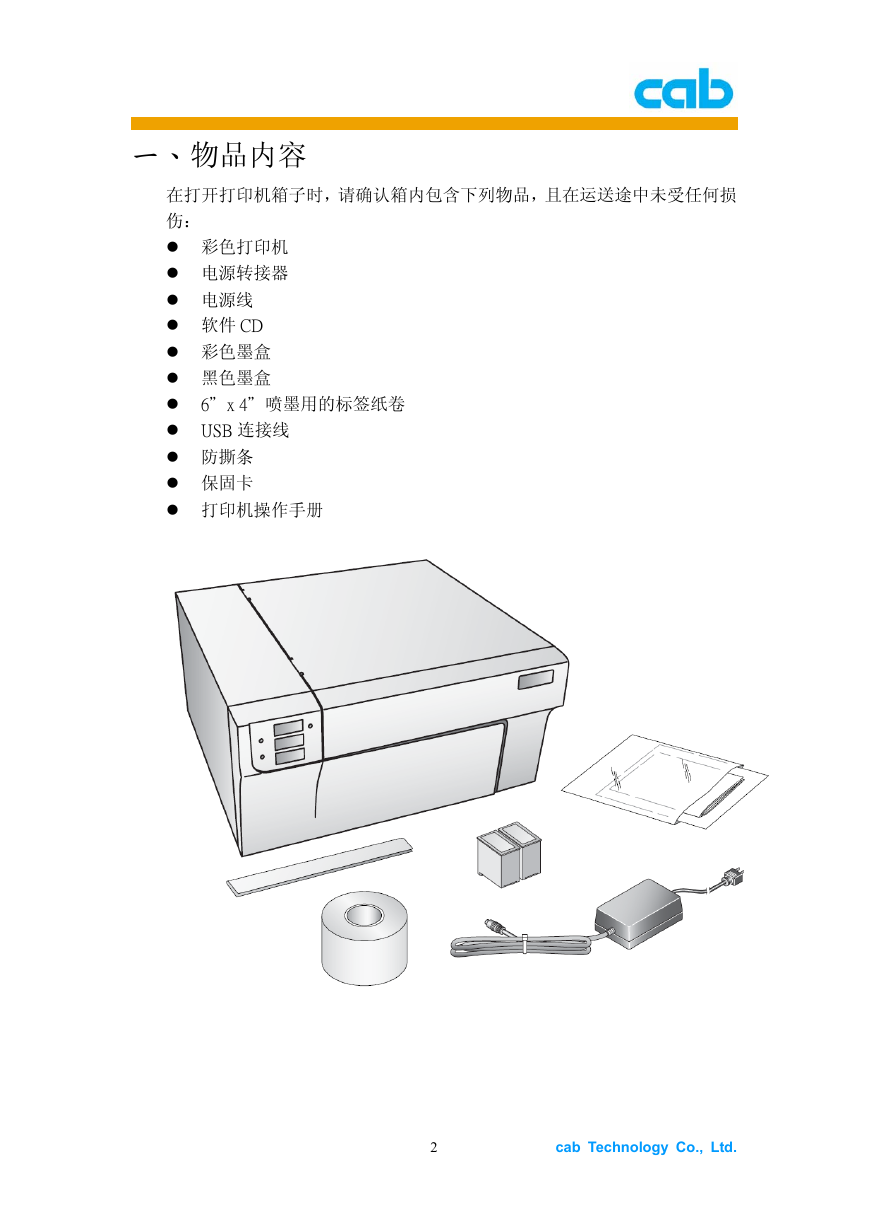
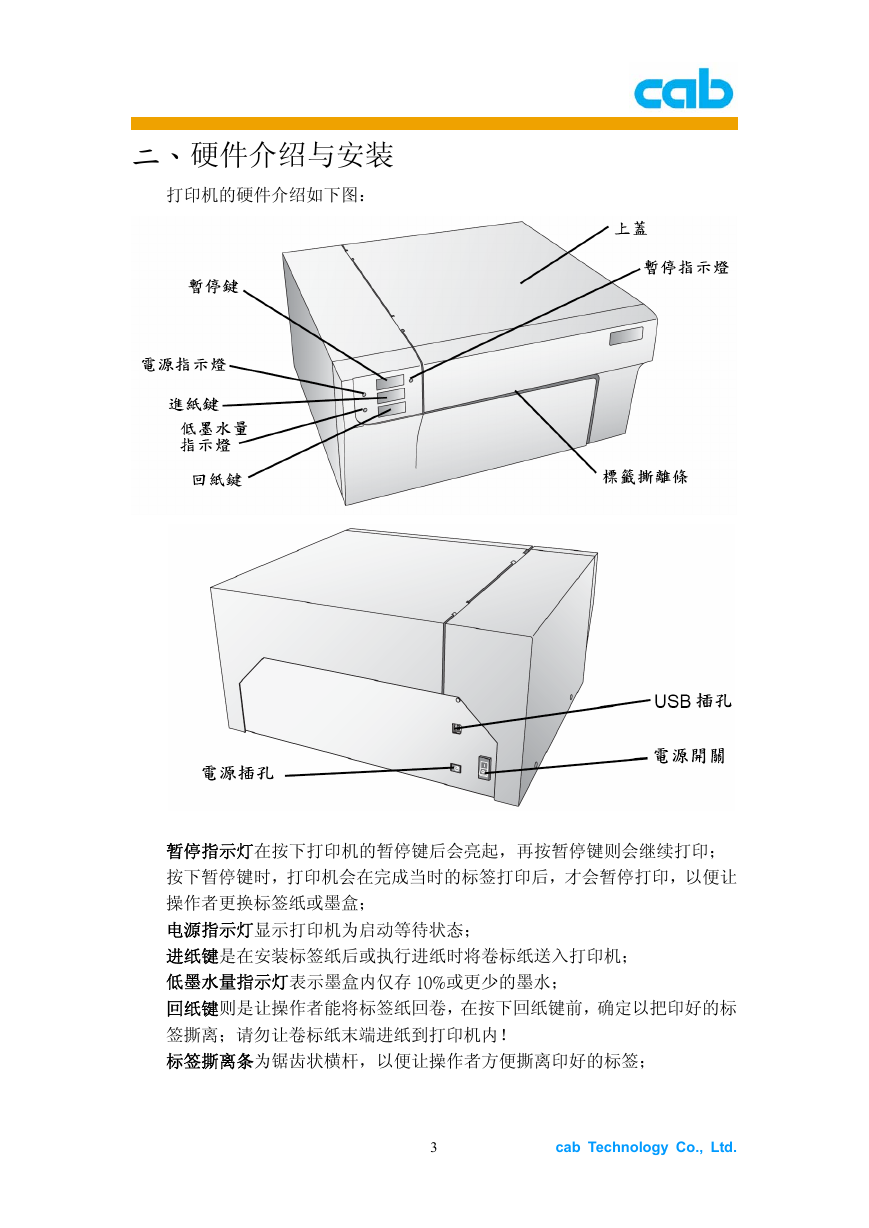
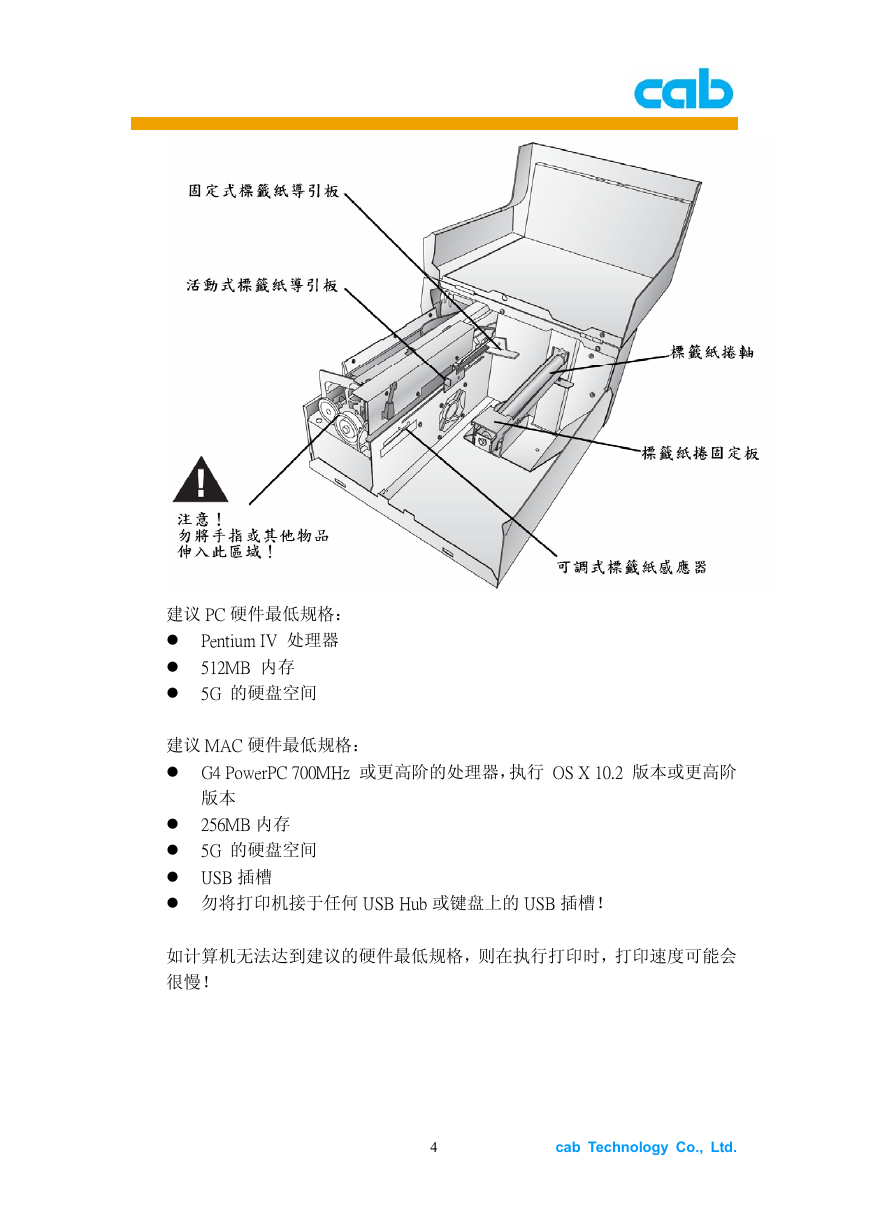


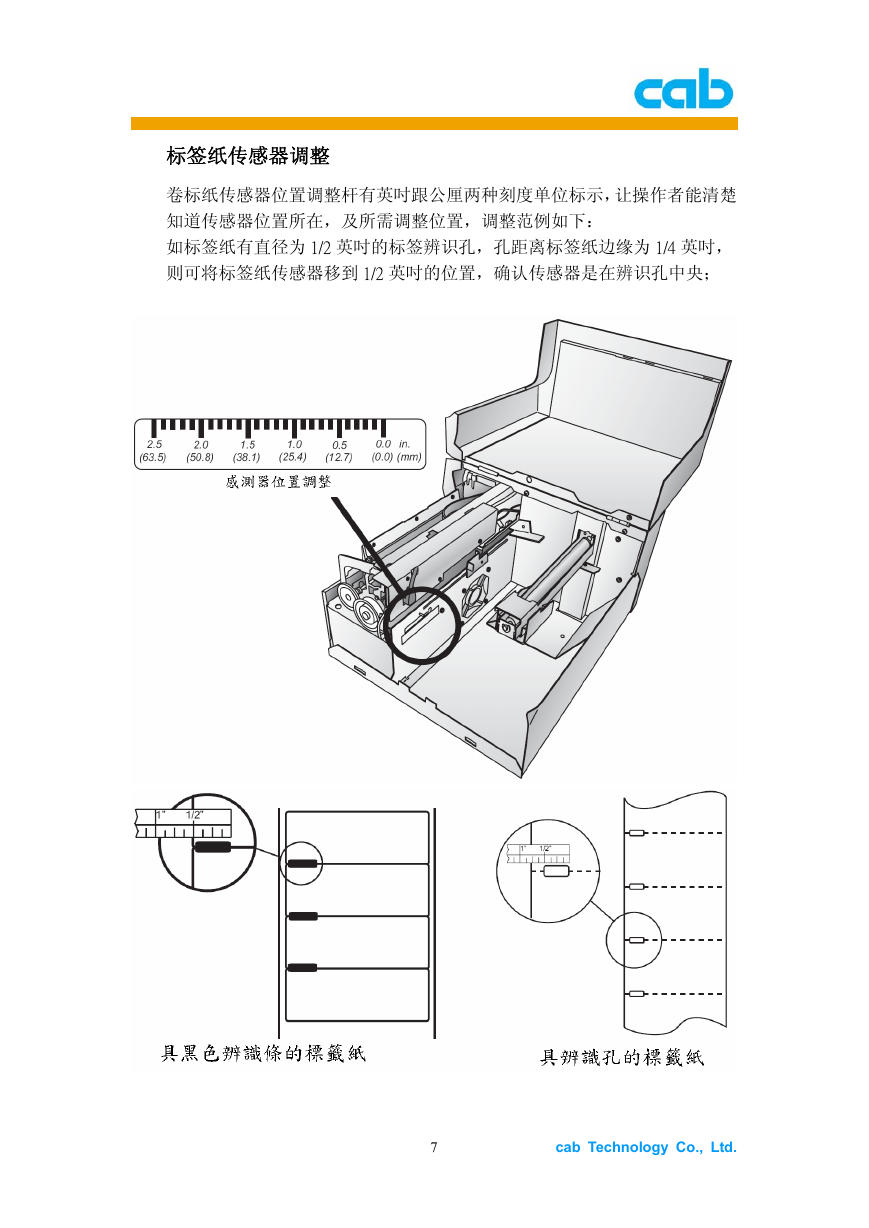
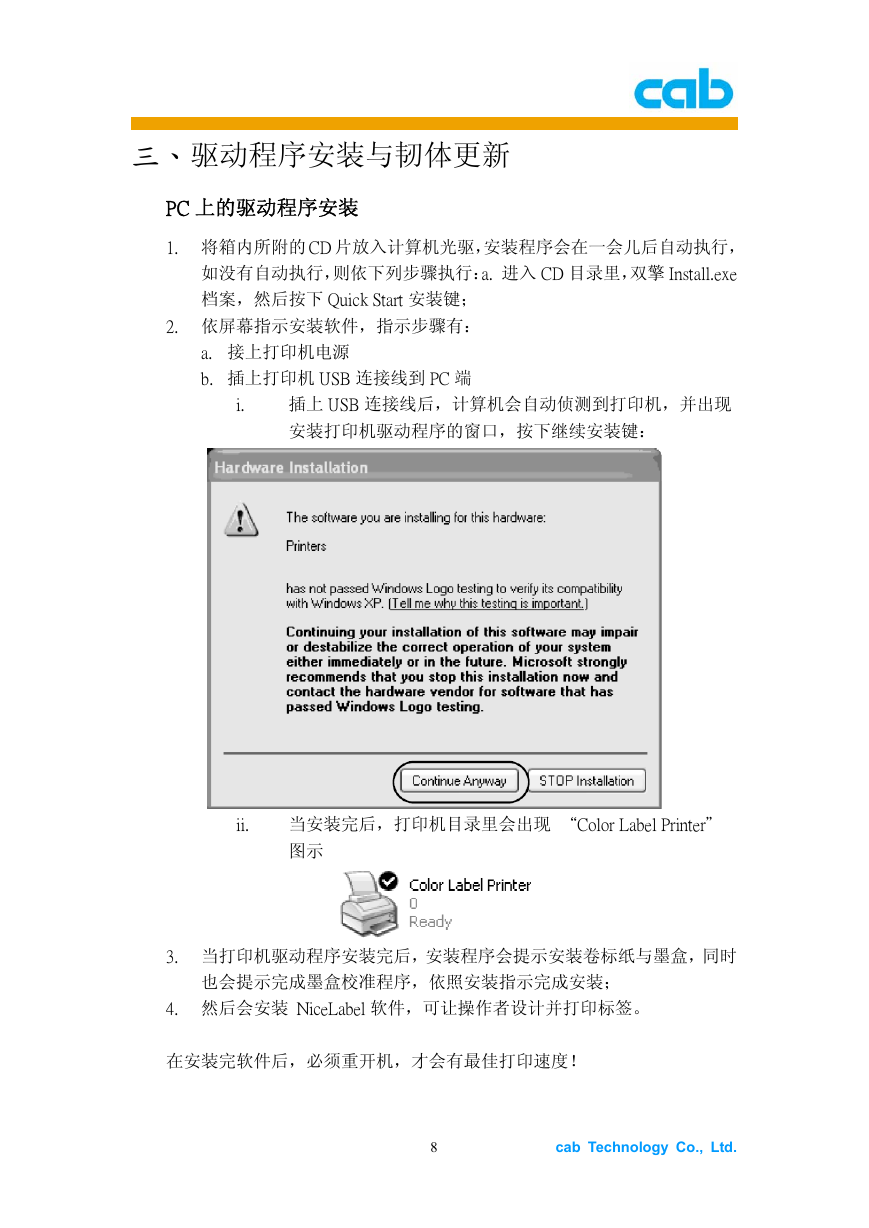
 2023年江西萍乡中考道德与法治真题及答案.doc
2023年江西萍乡中考道德与法治真题及答案.doc 2012年重庆南川中考生物真题及答案.doc
2012年重庆南川中考生物真题及答案.doc 2013年江西师范大学地理学综合及文艺理论基础考研真题.doc
2013年江西师范大学地理学综合及文艺理论基础考研真题.doc 2020年四川甘孜小升初语文真题及答案I卷.doc
2020年四川甘孜小升初语文真题及答案I卷.doc 2020年注册岩土工程师专业基础考试真题及答案.doc
2020年注册岩土工程师专业基础考试真题及答案.doc 2023-2024学年福建省厦门市九年级上学期数学月考试题及答案.doc
2023-2024学年福建省厦门市九年级上学期数学月考试题及答案.doc 2021-2022学年辽宁省沈阳市大东区九年级上学期语文期末试题及答案.doc
2021-2022学年辽宁省沈阳市大东区九年级上学期语文期末试题及答案.doc 2022-2023学年北京东城区初三第一学期物理期末试卷及答案.doc
2022-2023学年北京东城区初三第一学期物理期末试卷及答案.doc 2018上半年江西教师资格初中地理学科知识与教学能力真题及答案.doc
2018上半年江西教师资格初中地理学科知识与教学能力真题及答案.doc 2012年河北国家公务员申论考试真题及答案-省级.doc
2012年河北国家公务员申论考试真题及答案-省级.doc 2020-2021学年江苏省扬州市江都区邵樊片九年级上学期数学第一次质量检测试题及答案.doc
2020-2021学年江苏省扬州市江都区邵樊片九年级上学期数学第一次质量检测试题及答案.doc 2022下半年黑龙江教师资格证中学综合素质真题及答案.doc
2022下半年黑龙江教师资格证中学综合素质真题及答案.doc